こんにちは、病み子です。
Contents
楽天銀行の口座キャッシュカード到着!
楽天銀行のキャッシュカードが届きました。
キャッシュカードは簡易書留で届きます 。
が、一人暮らしでフルタイムで働いていると、書留を受け取るのが難しいです…。
配達員さんには何度も来てもらって申し訳ない…。
(ノーメイク・部屋着で受取りに出る女を捨てたアラフォー独身女)
そして、届いた封筒がこちら↓
【表】
【裏】
開封すると、4つの書類が入っていました 。

楽天銀行の初期設定をする
初期設定をするようにと強調されているので、おとなしく初期設定をしていきます。
- パソコン
- スマホ
- アプリ
私は楽天銀行アプリで設定していきます。
1.楽天銀行アプリを開いて、上から3つ目の【ログインのお手続きをタップ】
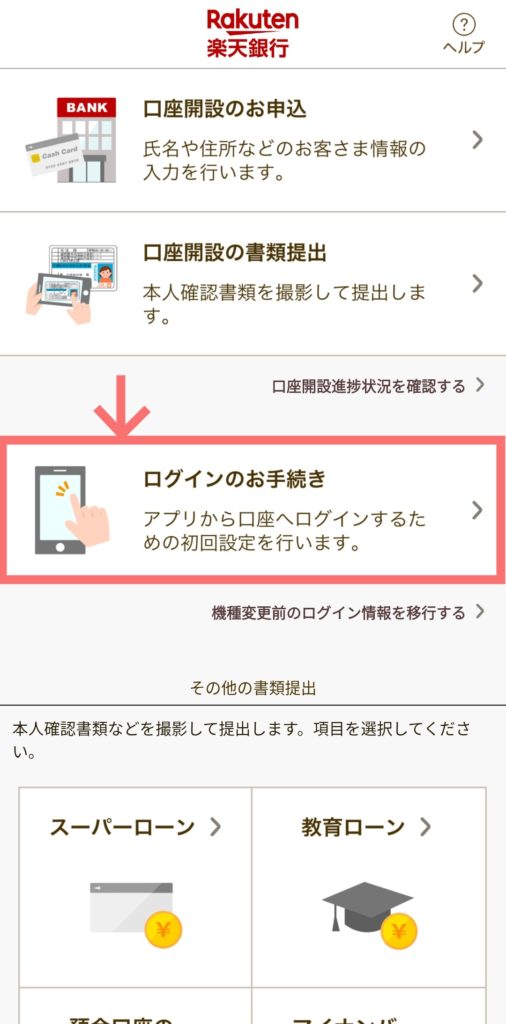
2.ログイン画面
楽天銀行のユーザIDは【支店番号+口座番号(10桁)】
ログインパスワードは【仮ログインパスワード】を入力
※両方封入物に記載があります。
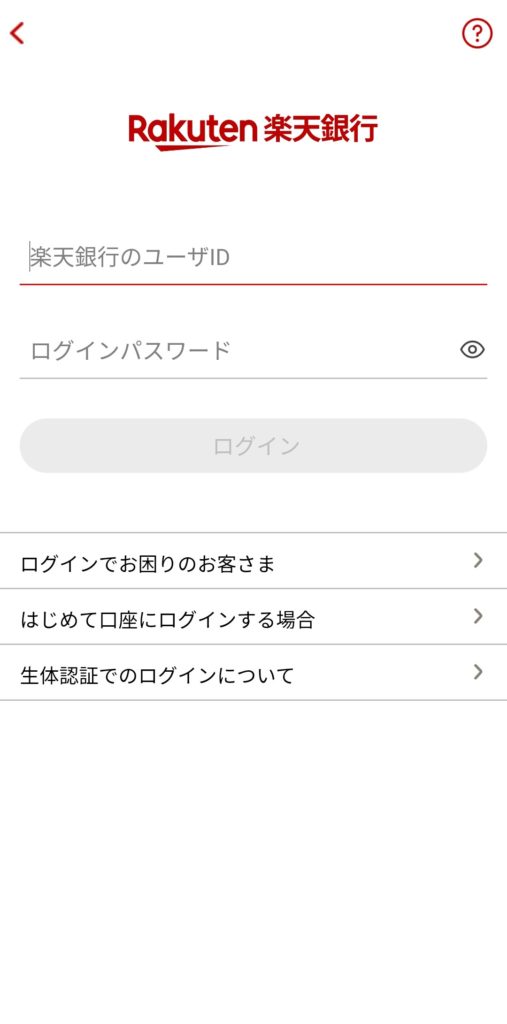
3.ユーザIDの再設定
次回からのログインに使用するユーザIDを2回入力
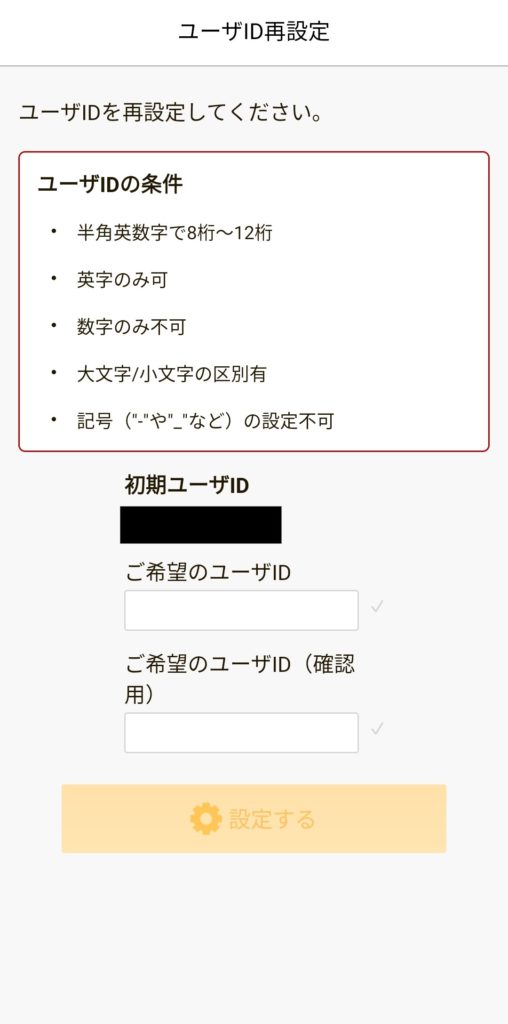
4.ログインパスワードの再設定
次回からのログインに使用するパスワードを2回入力
英大文字・英小文字・数字・記号すべて入れないといけないので、適当に設定して忘れそうで危険。

5.暗証番号の設定
取引の際に使用する暗証番号を2回入力
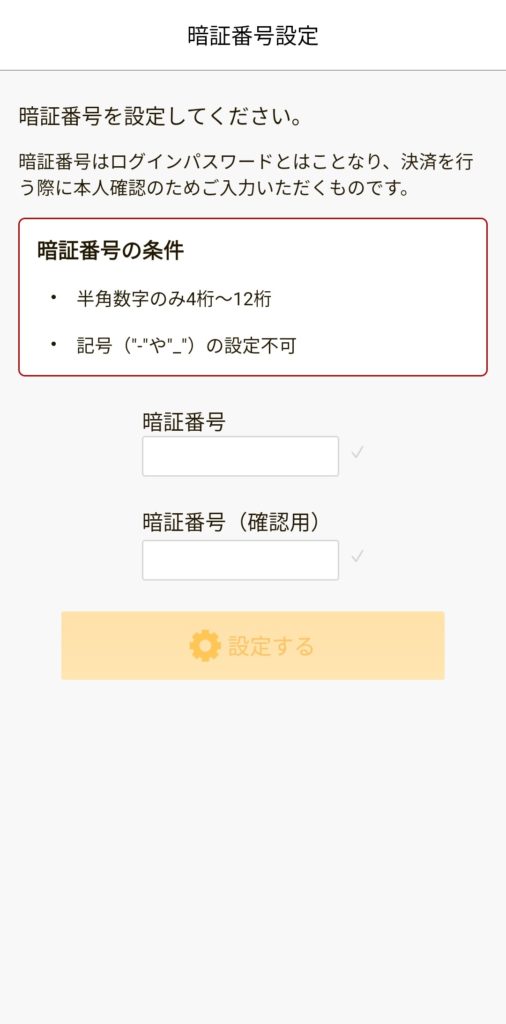
6.クイックログイン設定
これを設定すると、登録したスマホからパスワード入力のみでログインができる ようになります。
規約に同意、本人確認情報を入力すると、生体認証をするか聞かれるので生体認証もします 。
指紋等でログインできると楽ですね。

7.ワンタイム認証の設定
ワンタイム認証とは、重要な取引の際に1回使い捨てのパスワードをメールで受け取って使う方法のことで、2段階認証的なもの です。
登録してあるメールアドレスを選択して、ワンタイムキーを発行するをタップ。
そしてメールを確認すると【楽天銀行からのお知らせ[メールアドレス設定変更用ワンタイムキーのお知らせ]】というメールが来ていました。
メール中のワンタイムキーをアプリに入力 (ワンタイムキーは60分間有効)
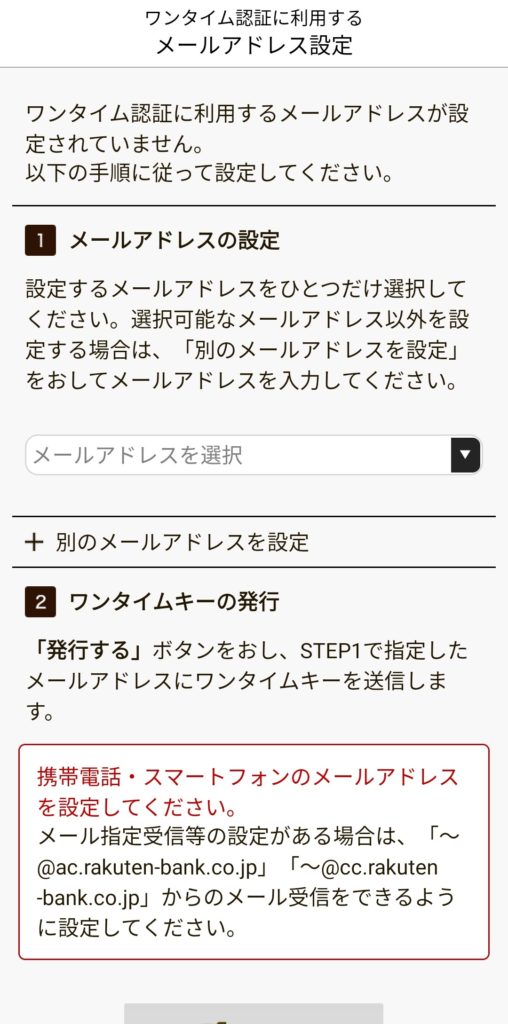
以上で初期設定終了 です。
楽天銀行の初期設定終了!
これで無事楽天銀行を使えるようになりました。
楽天経済圏へ移住するには、まだする事があります。
- ハッピープログラムの設定
- 楽天証券のマネーブリッジの設定
- 楽天カードの申し込み etc.
千里の道も一歩から。
亀の歩みですが、見守っていただけると嬉しいです。

